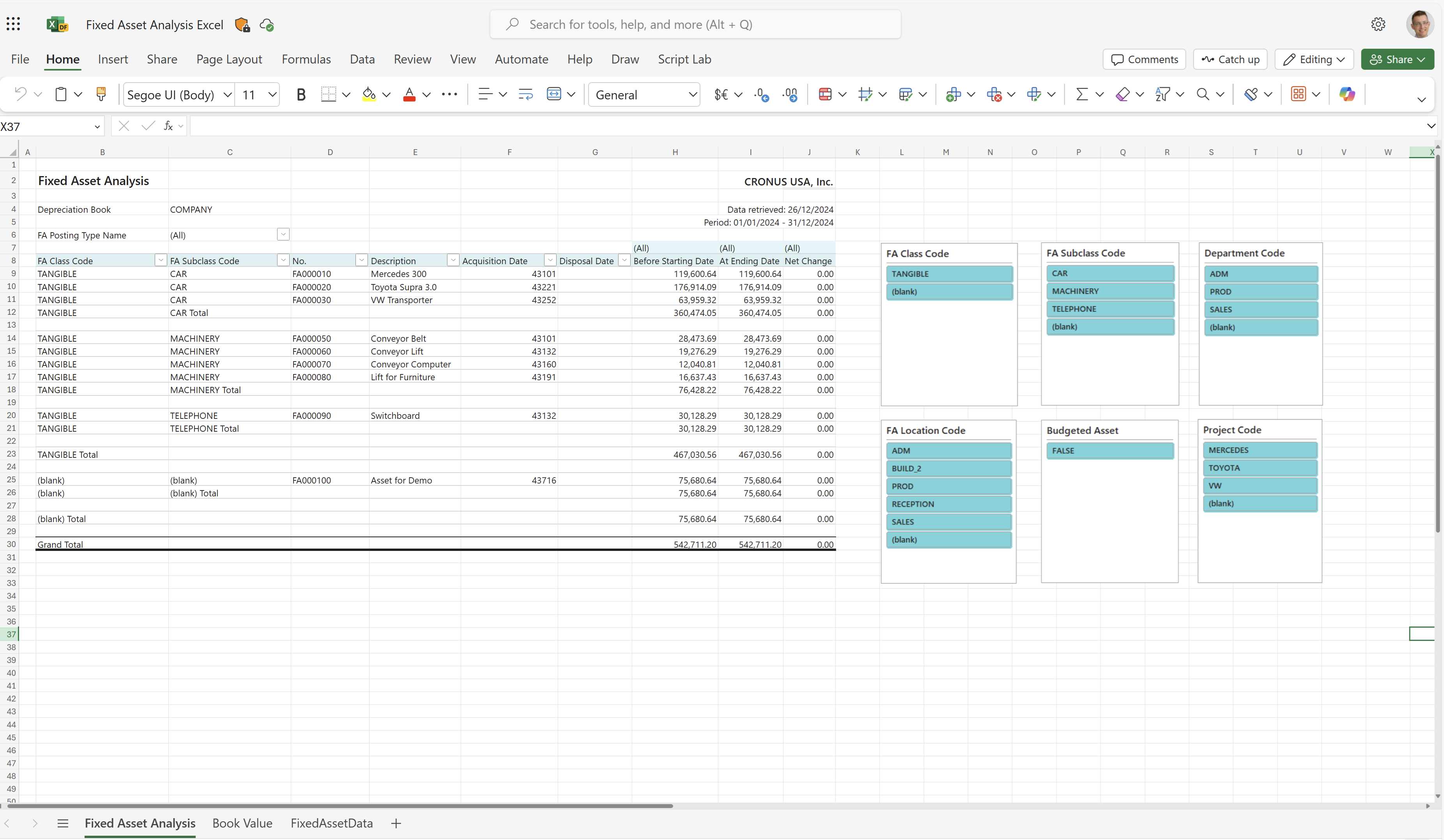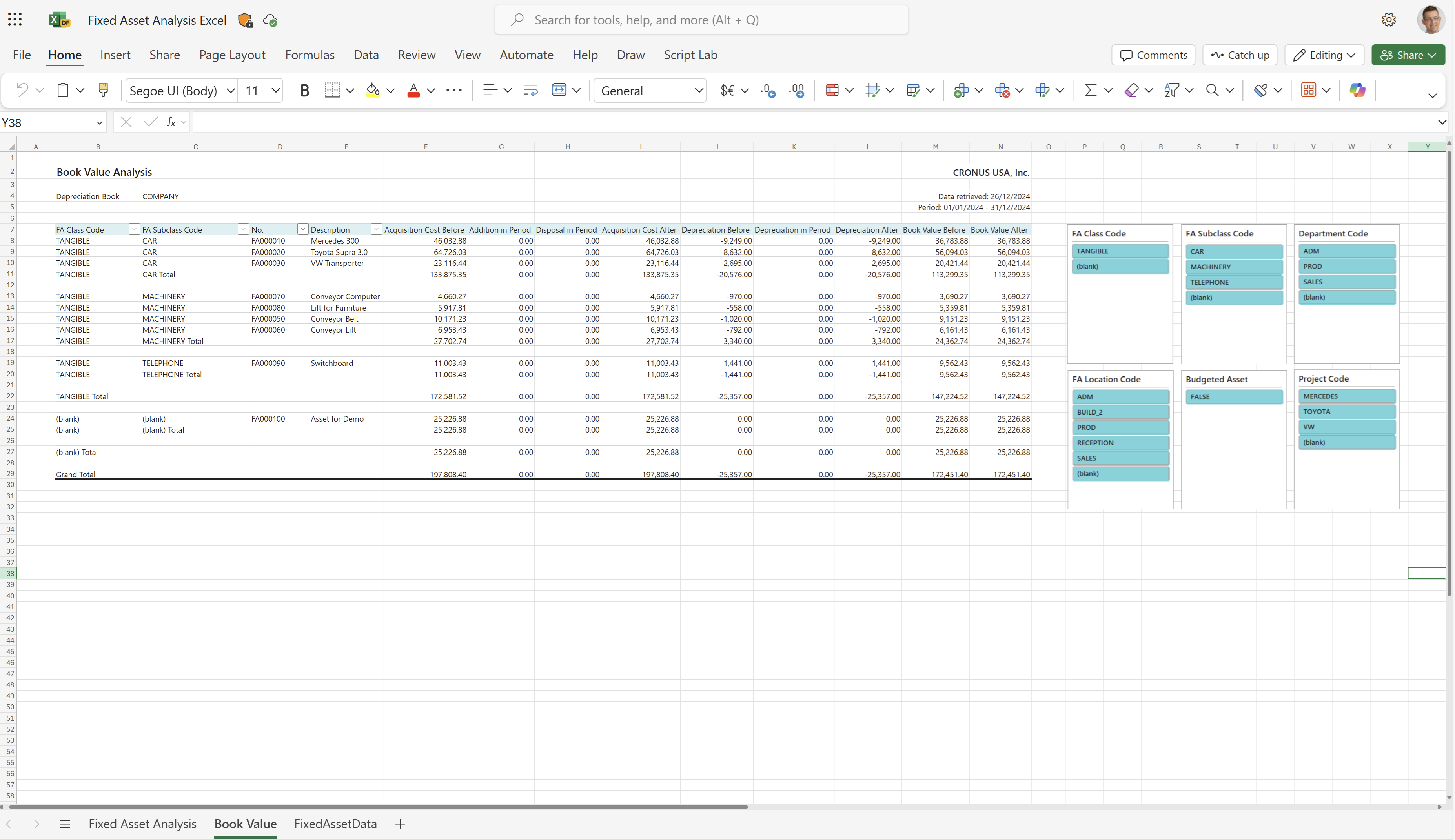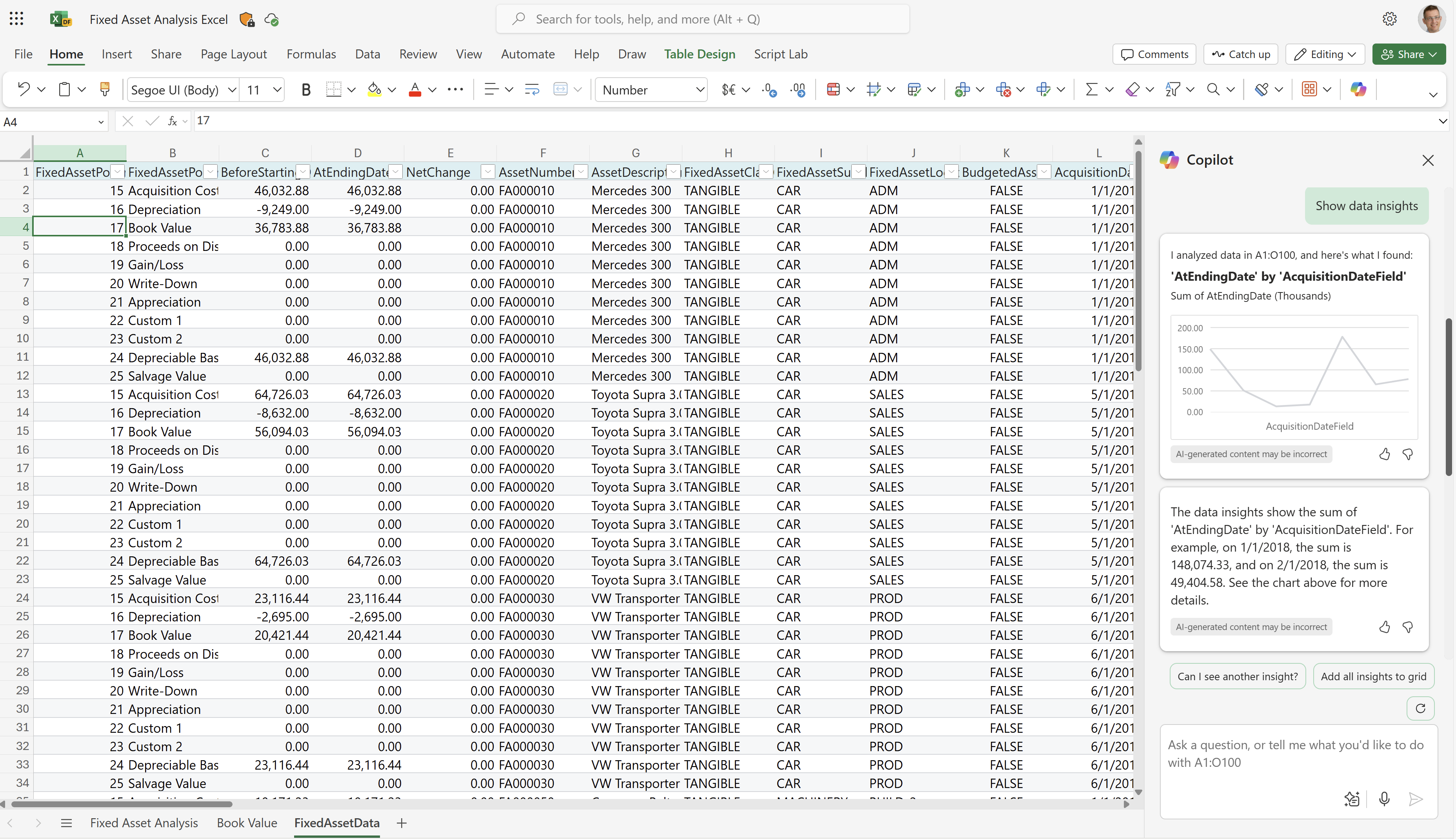Analyse des immobilisations (rapport Excel)
Le rapport Excel Analyse des immobilisations présente les détails des immobilisations pour des périodes données, par exemple :
- Valeur comptable
- Amortissements
- Acquisitions
Vous pouvez spécifier les dates de début et de fin du rapport, si vous souhaitez inclure uniquement les immobilisations vendues ou si vous souhaitez inclure les immobilisations inactives.
Le classeur Excel du rapport contient trois feuilles de calcul que vous pouvez utiliser pour analyser vos données sur les immobilisations :
- Analyse de l’immobilisation
- Valeur comptable
- FixedAssetData
Utilisez les feuilles de calcul pour analyser les données différemment.
Pourboire
Si vous configuré OneDrive pour les fonctionnalités système, le classeur Excel s’ouvre dans votre navigateur dans Excel en ligne.
Note
Ce rapport effectue les calculs lorsque vous l’affichez dans Excel en ligne ou le téléchargez et l’ouvrez sur votre ordinateur. Si une bannière affiche du texte sur les connexions de données externes, vous devrez peut-être choisir le bouton Activer le contenu pour charger des données. Le rapport ne se connecte à aucune source de données externe. Tous les calculs sont Terminés dans Excel avec Power Query. Dans certains cas (en fonction des configurations de sécurité de votre organisation), vous devrez peut-être cliquer avec le bouton droit sur un tableau croisé dynamique dans l’une des feuilles de calcul et choisir Actualiser pour mettre à jour les données dans les rapports.
Feuille calcul d’Analyse de l’immobilisation
Cette feuille de calcul présente les détails de vos immobilisations, notamment la catégorie, la sous-catégorie, la description, la date d’acquisition et la date de cession. Il indique également leur valeur à la date de début et à la date de fin de la période spécifiée.
Les filtres et segments de la feuille vous permettent d’effectuer un zoom avant sur la classe, la sous-classe ou l’emplacement d’une actif immobilisation. Vous pouvez également filtrer sur un ou plusieurs codes département ou projet, si nécessaire.
Pourboire
Les données sont affichées dans un tableau croisé dynamique Excel. Choisissez une cellule contenant des données pour ouvrir la Liste des champs, où vous pouvez organiser les champs, regrouper ou dissocier les données et filtrer les données. Pour en savoir plus, consultez les articles suivants :
Feuille de calcul valeur comptable
Cette feuille affiche le détail des actifs immobilisation pour des périodes données, par exemple :
- Valeur comptable
- Amortissements
- Acquisitions
Les filtres et segments de la feuille vous permettent d’effectuer un zoom avant sur la classe, la sous-classe ou l’emplacement d’une actif immobilisation. Vous pouvez également filtrer sur un ou plusieurs codes département ou projet, si nécessaire.
Pourboire
Les données sont affichées dans un tableau croisé dynamique Excel. Choisissez une cellule contenant des données pour ouvrir la Liste des champs, où vous pouvez organiser les champs, regrouper ou dissocier les données et filtrer les données. Pour en savoir plus, consultez les articles suivants :
Feuille de calcul FixedAssetData
Cette feuille affiche les données brutes utilisées pour le rapport. Le jeu de données du rapport est agrégé, de sorte que la feuille de calcul n’affiche pas de transactions individuelles.
Utiliser cette feuille de calcul pour l’analyse de données assistée par des outils intégrés dans Excel, tels que Excel Copilot ou les outils d’analyse de simulation ou de feuille de prévision.
Pour plus d’informations, reportez-vous à Prise en main de Copilot dans Excel.
Autres feuilles de calcul
La plate-forme Business Central ajoute toujours trois feuilles de calcul système aux rapports Excel :
- TranslationData, avec le texte nécessaire pour les rapports multilingues.
- CaptionData, avec le texte extrait des champs Business Central nécessaires pour les rapports multilingues
- Métadonnées agrégées, avec des données sur le rapport, ainsi que le moment et la manière dont il a été exécuté.
Par défaut, les trois feuilles sont masquées. Pour plus d′informations, voir Classeurs Excel système dans la documentation des développeurs.
Cas d’utilisation
Obtenez une vue d’ensemble de vos immobilisations pour une période données notamment :
- Valeurs comptables
- Amortissements
- Acquisitions
Essayer le rapport
Essayez le rapport ici : Analyse des immobilisations Excel
Pourboire
Si vous maintenez enfoncée la touche CTRL pendant que vous sélectionnez le lien du rapport, ce dernier s’ouvre dans un nouvel onglet du navigateur. Cela vous permet de rester sur la page actuelle pendant que vous explorez le rapport dans l’autre onglet du navigateur.
Personnaliser votre rapport
Vous pouvez créer vos propres présentations de rapport avec Excel, à partir de zéro ou à partir d’une présentation existante. Pour modifier la présentation du rapport, exportez la présentation (et non le classeur résultant de l’exécution du rapport) à partir de Business Central, apportez vos modifications, puis importez la présentation dans Business Central.
Pour plus d’informations, accédez à Tâche 1 : Créer le fichier de disposition Excel.
Rapports alternatifs
Il existe plusieurs autres façons d’analyser des immobilisations. Pour en savoir plus, consultez :
- Analyse des immobilisations (ancien rapport)
- Utilisation de l’analyse de données pour analyser les données immobilisation
Contributeurs
Microsoft maintient cet article. Les contributeurs suivants ont fourni une partie ou la totalité de son contenu.
- Kim Dallefeld | Microsoft MVP
Informations connexes
Analyse ad hoc des données Immobilisations
Vue d’ensemble de l’analyse des immobilisations
Présentation des analyses financières
Trouvez des modules d’apprentissage en ligne gratuits pour Business Central ici